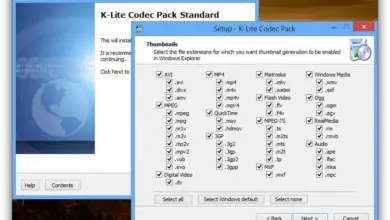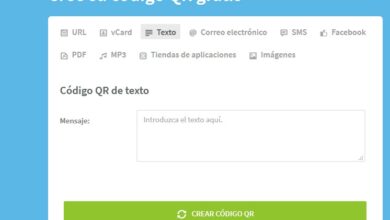Comment installer, désinstaller et gérer les extensions Chrome et Firefox
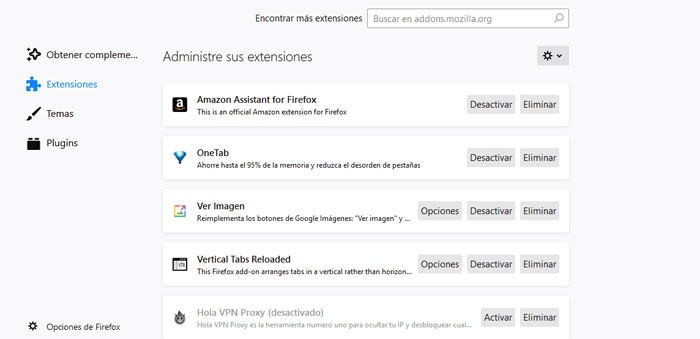
À cette époque, ceux connus sous le nom de navigateurs Internet sont devenus un type de programme suffisamment puissant pour être l’un des éléments logiciels les plus utilisés dans la plupart des ordinateurs d’aujourd’hui.
Parlons des ordinateurs de bureau avec Windows , macOS ou Linux , ou des appareils mobiles avec Android ou iOS , la vérité est que ces types de programmes sont devenus essentiels. Ainsi, en raison de leur énorme utilisation, leurs développeurs n’arrêtent pas de les mettre à jour et de les améliorer, comme dans le cas, par exemple, de Mozilla Firefox ou de Google Chrome .
Cependant, malgré le potentiel et la fonctionnalité de ces programmes à l’heure actuelle, les utilisateurs cherchent toujours à aller plus loin, de sorte que l’utilisation des modules complémentaires et des extensions que nous intégrons dans les navigateurs a également augmenté. Ce sont de petits programmes, pour la plupart développés par des personnes extérieures au navigateur lui-même, qui augmentent leurs capacités avec de nouvelles fonctions ou en améliorant celles existantes.
C’est pourquoi dans ces mêmes lignes nous allons vous montrer la meilleure façon d’installer, désinstaller et gérer ces extensions dans les deux navigateurs les plus populaires à l’heure actuelle, nous parlons de Mozilla Firefox et Google Chrome .
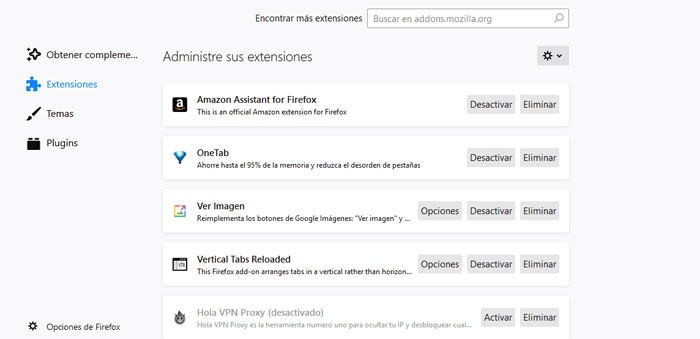
Apprenez à gérer, ajouter et supprimer des extensions dans Firefox et Chrome
En commençant par la proposition de Mozilla avec Firefox, au cas où nous voudrions installer une nouvelle extension qui nous intéresse dans le navigateur lui – même , la première chose que nous ferons est d’aller dans le menu du programme et de cliquer sur l’option «Add-ons». Dans la partie gauche de la fenêtre qui apparaît, nous voyons une section intitulée «Extensions» dans laquelle nous nous plaçons pour que celles qui ont été ajoutées dans le passé apparaissent.
Ainsi, à côté de chacun d’eux, nous verrons une série de boutons qui nous permettront de les gérer, c’est-à-dire de les activer ou de les désactiver à ce moment-là, ainsi que de les éliminer en cliquant sur «Supprimer». Pour dire que tant dans Firefox que dans Chrome, nous vous recommandons de garder les extensions que nous n’utilisons pas désactivées, le tout afin d’économiser sur la consommation de ressources par ces programmes .
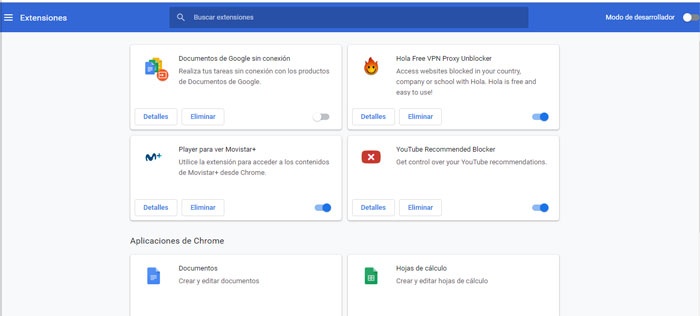
En continuant avec les extensions, en même temps, dans le cas où nous voudrions ajouter de nouveaux add-ons, en haut de cette même fenêtre, nous verrons une boîte de dialogue afin que nous puissions rechercher des noms exacts, ou des extensions liées au terme saisi ici.
Par contre, en ce qui concerne le logiciel Google, Chrome, on dira que, comme dans le cas précédent, on accède d’abord au menu du programme , où on opte pour «Plus d’outils», et dans la liste déroulante qui apparaît, nous sélectionnons l’option «Extensions». C’est alors que les add-ons que nous avons installés à ce moment-là apparaissent à l’ écran , où nous pouvons les désactiver avec l’interrupteur situé en bas de chacun, ou les éliminer avec le bouton «Supprimer».
Dans le même temps, en haut de l’ interface, nous voyons une section dans laquelle rechercher de nouvelles extensions à intégrer dans Chrome en entrant les termes de recherche que nous voulons dans chaque cas et pour que les recommandations du magasin du navigateur apparaissent .